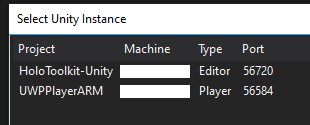Spravované ladění pomocí Unity
Pomocí těchto kroků připojte spravovaný ladicí program k sestavení Unity IL2CPP pro UPW pro HoloLens a HoloLens 2.
Budete muset být v síti, která podporuje vícesměrové vysílání.
Přejděte do části Možnosti nastavení publikování UPW (Soubor –> Nastavení sestavení –> Nastavení přehrávače, vyhledejte část Nastavení publikování) a zkontrolujte InternetClientServer a PrivateNetworkClientServer:
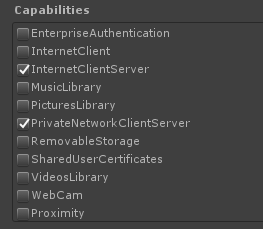
Konfigurace nastavení sestavení Unity UPW:
- Vývojový build
- Ladění skriptů
- Čekání na spravovaný ladicí program (volitelné)

Sestavte v Unity.
Sestavte a nasaďte řešení sady Visual Studio do zařízení. Měli byste sestavovat s konfigurací ladění nebo vydané verze . Konfigurace hlavního serveru zakáže profiler Unity a může zabránit optimálnímu ladění. Volitelně můžete v seznamu funkcí package.appxmanifest v řešení ověřit Internet (Client & Server) a Privátní sítě (Client & Server ).
Ujistěte se, že je vaše zařízení připojené ke stejné síti jako počítač, a spusťte aplikaci na svém zařízení.
Ujistěte se, že zařízení není připojené k počítači přes USB.
Poklikejte na jeden ze svých skriptů v Unity a přejděte na řešení sady Visual Studio, které se otevře a můžete zobrazit a upravit.
Ladění –> připojte ladicí program Unity.
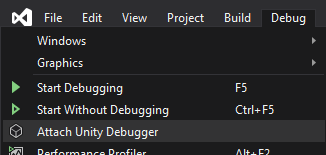
V seznamu vyberte své zařízení a kliknutím na OK připojte ho.